Bagaimana Saya Memindahkan Bilah Tugas Saya Kembali Ke Bawah Layar?
Bermacam Macam / / November 28, 2021
Sejak 1995 dan hingga sekarang, bilah tugas telah menjadi bagian inti dari pengalaman pengguna Windows. Ini adalah strip yang terletak di bagian bawah layar yang memungkinkan pengguna windows untuk meluncurkan dan menemukan program melalui 'Start' dan 'Start Menu' atau melihat program saat ini yang terbuka. Namun, Anda dapat memindahkan bilah tugas ke sisi mana pun dari layar Anda apakah Anda menginginkannya di sisi kiri, atau sisi kanan, atau di atas atau di garis bawah (pengaturan default).
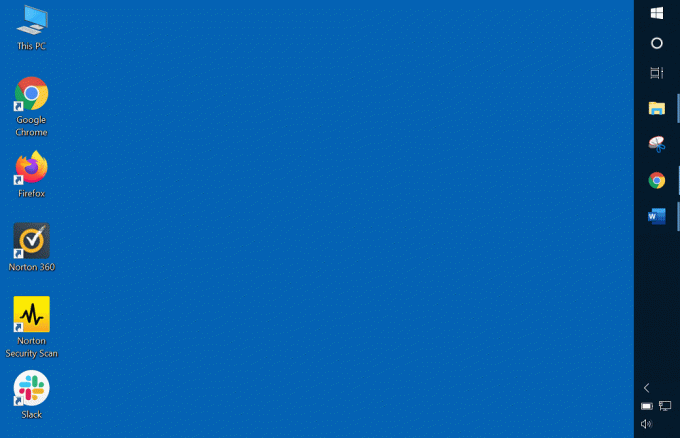
Bilah tugas sangat membantu pengguna dalam banyak hal seperti:
1. Ini memungkinkan Anda untuk menemukan program dan tab yang berbeda sehingga Anda dapat membukanya dengan cepat hanya dengan mengklik ikonnya.
2. Ini juga menyediakan akses mudah ke 'Start' dan 'Start Menu' dari mana Anda dapat membuka program atau aplikasi apa pun yang tersedia di komputer Anda.
3. Ikon lain seperti Wi-Fi, Kalender, Baterai, Volume, dll. juga tersedia di ujung kanan bilah tugas.
4. Anda dapat menambah atau menghapus ikon aplikasi apa pun dari bilah tugas dengan mudah.
5. Untuk menambahkan ikon aplikasi apa pun di bilah tugas, cukup klik kanan pada aplikasi dan klik opsi sematkan ke bilah tugas.
6. Untuk menghapus ikon aplikasi apa pun dari bilah tugas, cukup klik kanan pada ikon aplikasi yang disematkan di bilah tugas, lalu klik lepaskan sematan dari opsi bilah tugas.
7. Opsi pencarian juga tersedia di bilah tugas yang dapat digunakan untuk mencari aplikasi, program, atau perangkat lunak apa pun.
8. Dengan setiap versi baru sistem operasi Windows yang dirilis di pasar, bilah tugas meningkat. Misalnya, sistem operasi Windows versi terbaru yaitu Windows 10, memiliki Cortana kotak pencarian, yang merupakan fitur baru yang kurang di versi yang lebih lama.
Sebagian besar pengguna Windows umumnya merasa nyaman untuk bekerja ketika Taskbar tersedia di bagian bawah layar. Namun terkadang karena alasan yang disebutkan di bawah, bilah tugas berpindah ke tempat lain:
- Mungkin bilah tugas tidak terkunci yang memungkinkannya bergerak ke mana saja dan Anda secara tidak sengaja mengeklik dan menyeret bilah tugas.
- Anda mungkin memindahkan sesuatu yang lain tetapi mengklik Taskbar dan akhirnya menyeret dan menjatuhkan taskbar sebagai gantinya
- Bug sesekali menyebabkan Taskbar bergerak dari posisinya
Isi
- Bagaimana Saya Memindahkan Bilah Tugas Saya Kembali Ke Bawah Layar?
- Metode 1: Dengan Menyeret Bilah Tugas
- Metode 2: Pindahkan Taskbar menggunakan Pengaturan
Bagaimana Saya Memindahkan Bilah Tugas Saya Kembali Ke Bawah Layar?
Jika taskbar Anda juga telah berpindah dari posisi default dan Anda merasa kesulitan untuk memindahkannya kembali ke posisi semula, maka Anda tidak perlu khawatir. Teruslah membaca artikel ini untuk mengetahui bagaimana Anda dapat dengan mudah memindahkan kembali Taskbar ke posisi semula.
Metode yang berbeda untuk memindahkan Taskbar kembali ke posisi default:
Metode 1: Dengan Menyeret Bilah Tugas
Anda cukup menyeret bilah tugas untuk memindahkannya kembali ke posisi default jika telah dipindahkan ke tempat lain. Untuk menyeret bilah tugas kembali ke posisi default, ikuti langkah-langkah di bawah ini:
1. Klik kanan di mana saja di area kosong Taskbar.
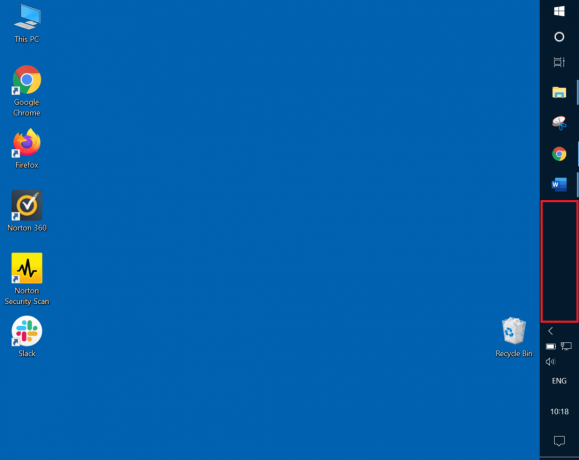
2. Menu klik kanan akan muncul.

3. Dari menu itu, pastikan bahwa Kunci opsi bilah tugas tidak dicentang. Jika tidak, maka hapus centang dengan mengkliknya.
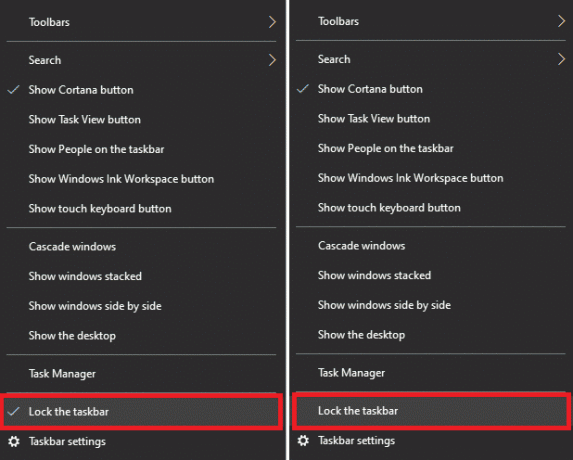
4. Tahan tombol kiri mouse dan seret bilah tugas ke posisi barunya di mana pun Anda inginkan, seperti kiri, kanan, atas, atau bawah layar.
5. Sekarang, lepaskan tombol mouse, dan bilah tugas akan datang ke posisi baru atau default di layar (apa pun yang Anda pilih).

6. Kemudian lagi, klik kanan di mana saja di area kosong bilah tugas. Klik Kunci bilah tugas pilihan dari menu klik kanan.
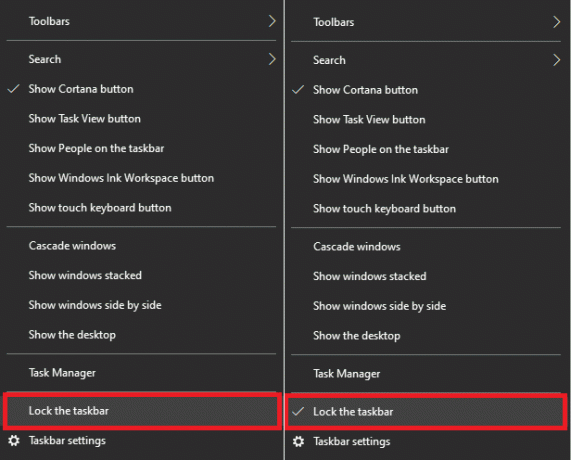
Setelah menyelesaikan langkah-langkah di atas, bilah tugas akan kembali ke posisi semula atau ke mana pun Anda inginkan.
Baca juga:Perbaiki Pencarian Taskbar Tidak Bekerja di Windows 10
Metode 2: Pindahkan Taskbar menggunakan Pengaturan
Anda dapat memindahkan bilah tugas kembali ke posisi semula melalui pengaturan bilah tugas. Untuk memindahkan bilah tugas kembali ke posisi default atau ke mana pun Anda inginkan menggunakan pengaturan bilah tugas, ikuti langkah-langkah di bawah ini:
Pertama-tama, Anda harus membuka pengaturan bilah tugas. Ada dua metode untuk membuka pengaturan bilah tugas:
Buka Pengaturan Taskbar menggunakan aplikasi Pengaturan
Untuk membuka pengaturan bilah tugas menggunakan aplikasi pengaturan, ikuti langkah-langkah di bawah ini:
1. tekan Tombol Windows + I untuk membuka aplikasi Pengaturan.
2. Sekarang, klik pada Personalisasi pilihan.
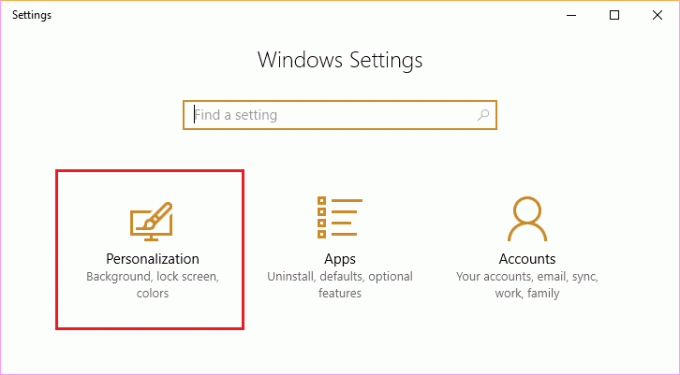
4. Kemudian, klik pada bilah tugas pilihan dari bilah menu yang akan muncul di panel kiri. Di sisi kanan, pengaturan bilah tugas akan terbuka.
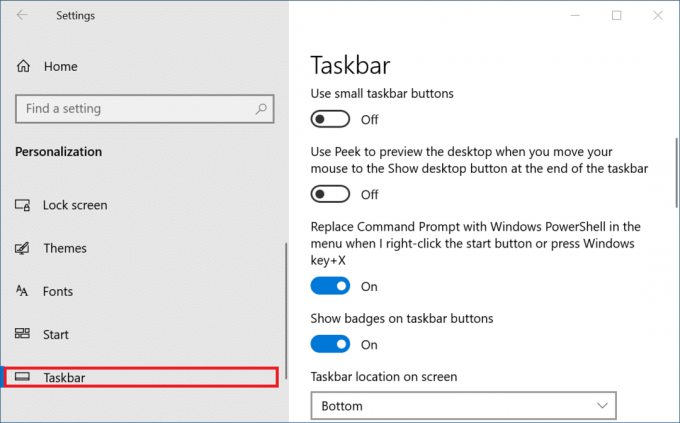
5. Setelah pengaturan bilah tugas terbuka, cari 'Lokasi bilah tugas di layar' pilihan.
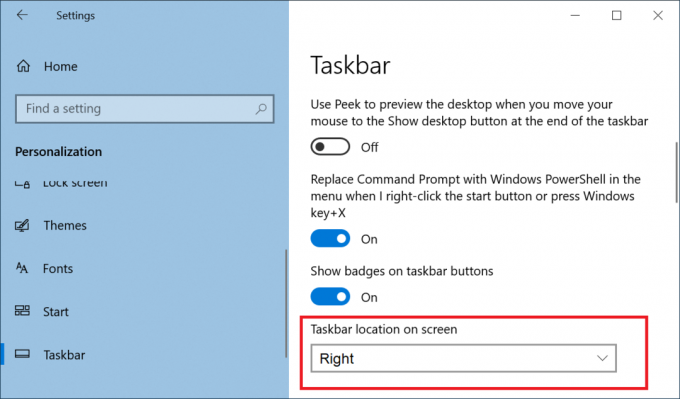
6. Di bawah opsi 'Taskbar location on-screen', klik pada panah ke bawah. Kemudian dropdown akan terbuka, dan Anda akan melihat empat opsi: Kiri, Atas, Kanan, Bawah.

7. Klik pada opsi di mana Anda ingin letakkan bilah tugas Anda di layar.
8. Setelah Anda memilih opsi, bilah tugas Anda akan segera pindah ke lokasi itu di layar.

9. Tutup halaman pengaturan.
10. Sebelum menutup pengaturan, Anda tidak perlu menyimpan apa pun.
Setelah menyelesaikan langkah-langkah di atas, bilah tugas akan kembali ke bagian bawah layar atau posisi yang Anda pilih di atas.
Buka Pengaturan Taskbar menggunakan Taskbar itu sendiri
Untuk membuka pengaturan bilah tugas menggunakan bilah tugas itu sendiri, ikuti langkah-langkah di bawah ini:
1. Klik kanan di mana saja di area kosong Bilah tugas.
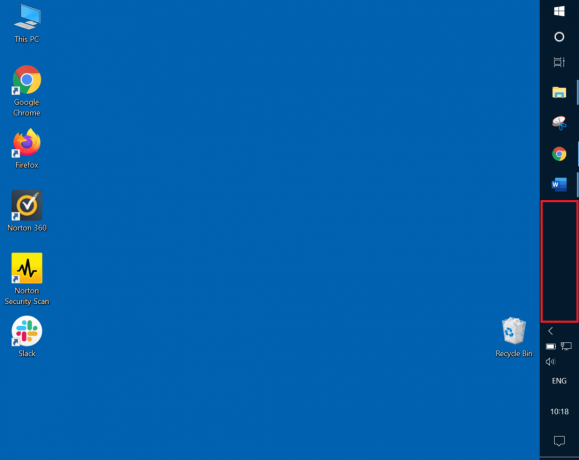
2. Sekarang menu klik kanan akan terbuka.

3. Kemudian, klik pada pengaturan bilah tugas pilihan dari menu, dan halaman pengaturan bilah tugas akan terbuka.
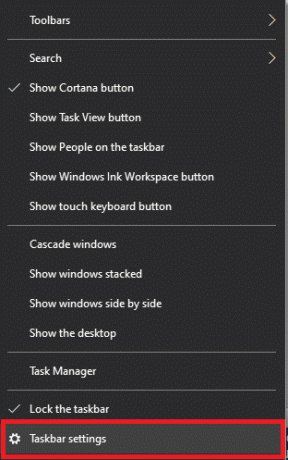
4. Setelah pengaturan bilah tugas terbuka, cari 'Lokasi bilah tugas di layar' pilihan.
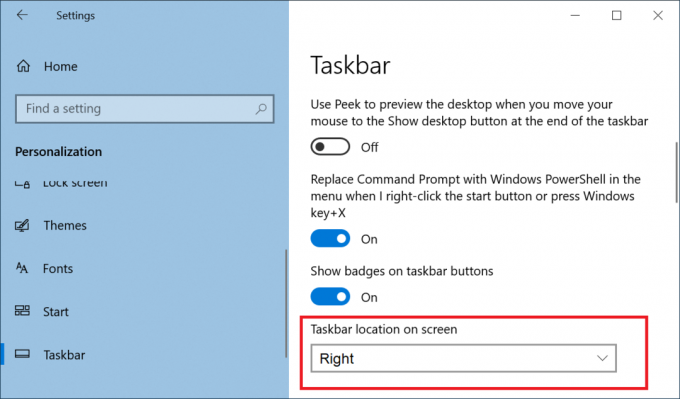
5. Di bawah opsi 'Taskbar location on-screen', klik panah ke bawah. Kemudian dropdown akan terbuka, dan Anda akan melihat empat opsi: Kiri, Atas, Kanan, Bawah.

6. Klik pada opsi di mana Anda ingin menempatkan bilah tugas di layar.
7. Setelah Anda memilih opsi, Anda taskbar akan segera berpindah ke lokasi tersebut di layar.

8. Tutup halaman pengaturan.
Setelah menyelesaikan langkah-langkah di atas, bilah tugas akan kembali ke posisi yang Anda inginkan.
Direkomendasikan:
- Laptop Lenovo vs HP – Cari tahu mana yang lebih baik
- Google Play Store Tidak Berfungsi? 10 Cara Memperbaikinya!
Mudah-mudahan, dengan menggunakan salah satu metode di atas, Anda akan dapat dengan mudah pindahkan Taskbar kembali ke bagian bawah layar. Jika Anda masih memiliki pertanyaan tentang cara memindahkan bilah tugas kembali ke bawah, silakan tanyakan di bagian komentar.



